-
联想驱动管理如何使用
- 2021-01-14 08:00:20 来源:windows10系统之家 作者:爱win10
联想电脑一直以来都是非常受欢迎的电脑品牌之一,而联想驱动管理是联想公司出品的一款免费好用的电脑驱动检测更新软件,功能也比较强大。有不少联想电脑用户想要了解联想驱动管理如何使用,今天小编就跟大家分享下联想驱动管理使用教程。
1、启动联想驱动管理器,如果没有,可以在联想官网下载。
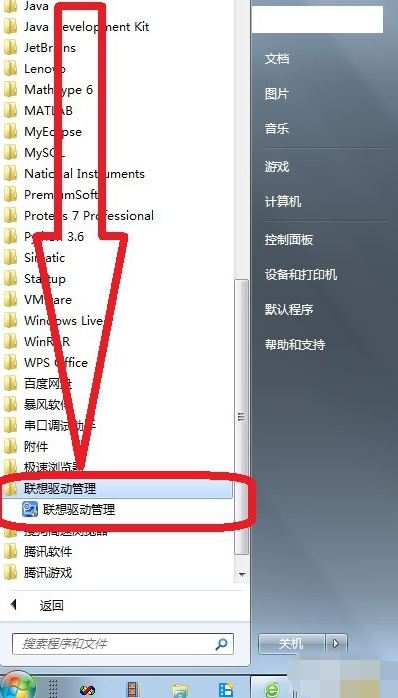
2、点击硬件配置,获取硬件信息。
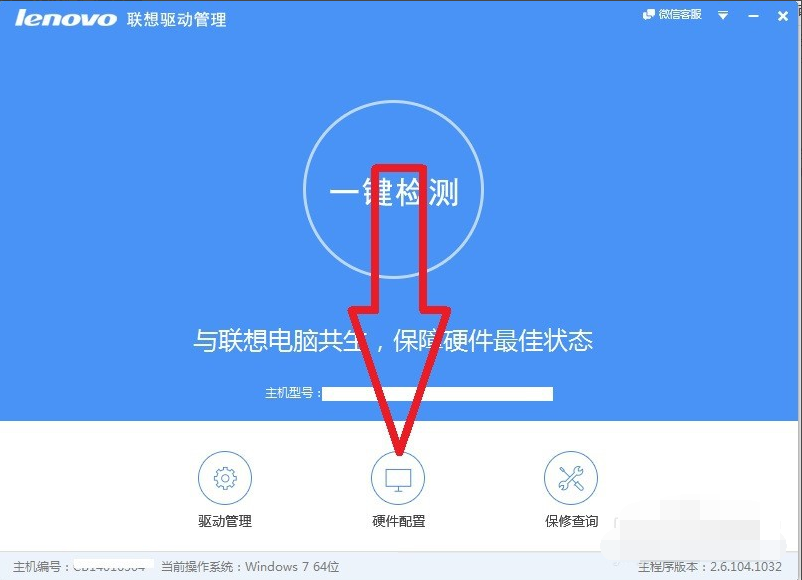
3、点击查看更多,可获取所有硬件信息,并可保留成文本信息。
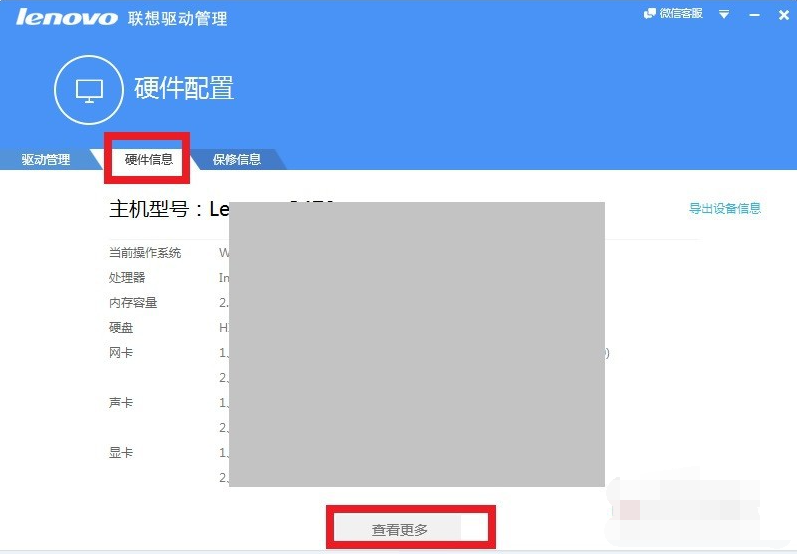
4、点击保修查询,扫描二维码即可获取保修信息。
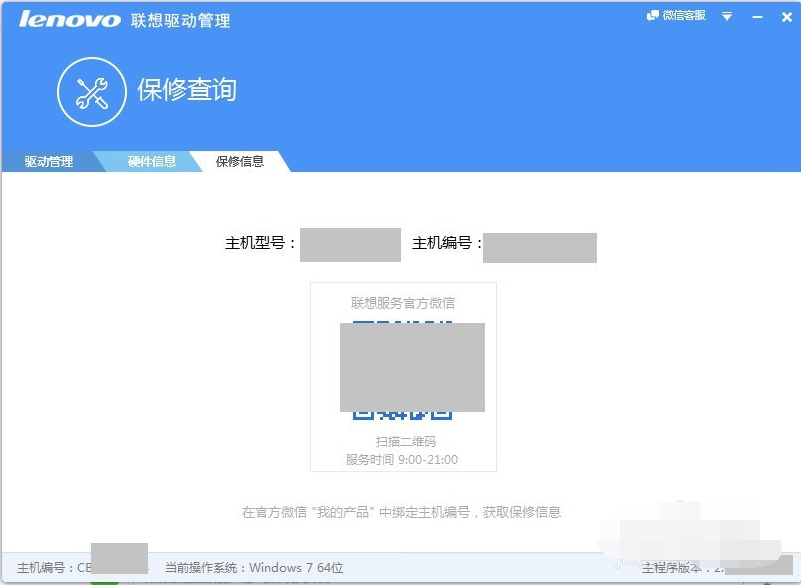
5、检测硬件配置:点击检测,等待几分钟,即可获取硬件配置合理与否的检查结果,然后可以进行一键修复或更新驱动的功能。
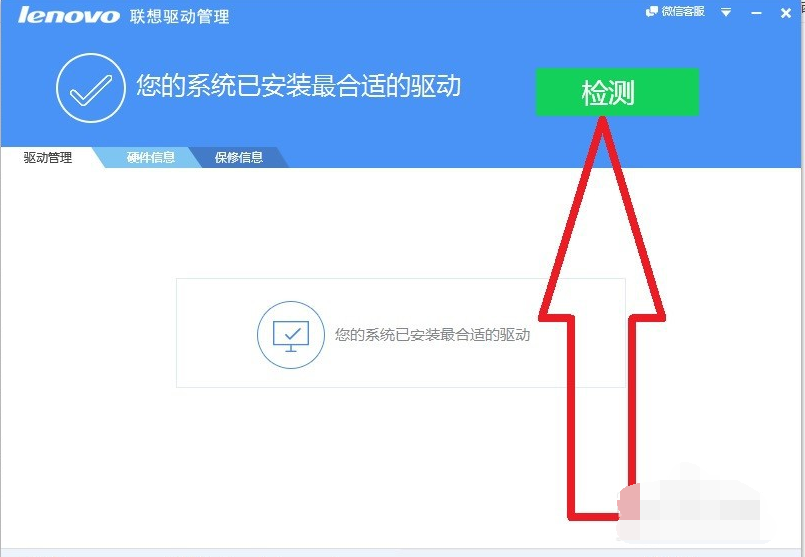
联想驱动管理器不会占有太大内存,安装过后电脑使用更加流畅。
以上便是联想驱动管理使用教程分享,大家可以下载安装联想驱动管理摸索更多的功能哦。
上一篇:电脑主板没电开不了机怎么办
下一篇:创维电视突然黑屏怎么办
猜您喜欢
- mpp文件用什么打开,小编告诉你怎么打..2018-05-22
- win7启动u盘制作方法2017-01-29
- 硬盘安装ghost win7系统教程2016-11-03
- 网上邻居,小编告诉你怎么把网上邻居挪..2018-05-19
- 系统之家w10硬盘安装详细图解教程..2016-11-14
- windows10 64位专业雨林木风下载介绍..2016-11-11
相关推荐
- win10返回win8系统教程 2016-09-26
- Windows8.1预览版将提供简体中文等13.. 2013-06-25
- 图解雨林木风win732位纯净版安装教程.. 2017-06-24
- djvu文件怎么打开 2020-06-13
- w7之家系统下载推荐 2016-10-29
- 激活Windows7的方法和步骤 2022-05-27





 系统之家一键重装
系统之家一键重装
 小白重装win10
小白重装win10
 小白系统ghost win8 64位专业版下载v201803
小白系统ghost win8 64位专业版下载v201803 枫树浏览器ChromePlus v2.0.7.8绿色版(chrome内核版)
枫树浏览器ChromePlus v2.0.7.8绿色版(chrome内核版) 系统之家Ghost Win7 64位旗舰版系统下载 v1905
系统之家Ghost Win7 64位旗舰版系统下载 v1905 系统之家ghost win10 x32专业版v201610
系统之家ghost win10 x32专业版v201610 驱动加载工具v2.1 中文绿色版 (天启驱动加载工具)
驱动加载工具v2.1 中文绿色版 (天启驱动加载工具) Windows之家_Ghost_Win7_32位纯净版V2014.03
Windows之家_Ghost_Win7_32位纯净版V2014.03 新萝卜家园Wi
新萝卜家园Wi My Watermark
My Watermark 小白系统 Gho
小白系统 Gho 小白系统Ghos
小白系统Ghos SDL Passolo
SDL Passolo  网盘地址分享
网盘地址分享 小白系统Ghos
小白系统Ghos qq影音3.7播
qq影音3.7播 小白系统ghos
小白系统ghos 同步音乐_比
同步音乐_比 Skin_builder
Skin_builder 深度技术Ghos
深度技术Ghos 粤公网安备 44130202001061号
粤公网安备 44130202001061号